ご利用のキャンバス アプリに地理空間コントロールを追加する
地理空間コントロールを使用して、動的ルーティングと住所検索を備えたインタラクティブ マップをキャンバス アプリに追加します。
地理空間アプリケーション用に事前に構築された次のコントロールを使用します。
マップコントロールは、規定で使用できる機能が制限された状態で実行されます。 Power Platform 管理センターで完全なサポートをオンにすることによって 追加のマップ制御機能と住所入力コントロールのサポートを有効にすることができます。 限定的かつ完全なサポートでのデータ使用の詳細については、ページ下部の表 を参照してください。
完全サポートの前提条件
アプリで地理空間機能を使用する前に、Power Platform 管理者には、完了する必要のあるタスクがいくつかあります。
- 使用したい環境向けに Power Platform 管理センターで地理空間を有効化します。 地理空間機能には独自の利用規約が必要であり、管理者はこれを確認して同意する必要があります。
- 環境のデータ損失防止ポリシーによって地理空間コントロールがブロックされないことを確認します。
重要
地理空間コントロールは、Power Apps US Government では利用できません。
環境の地理空間機能を有効にする
Power Platform 管理センターへの管理者アクセスがない場合、地理空間機能を有効にするよう管理者に依頼してください。 同様に、これらの手順に従って地理空間機能を無効にすることができます。
Power Platform 管理センターを開きます。
環境 タブで、アプリに使用する環境を選択してから、設定 を選択します。
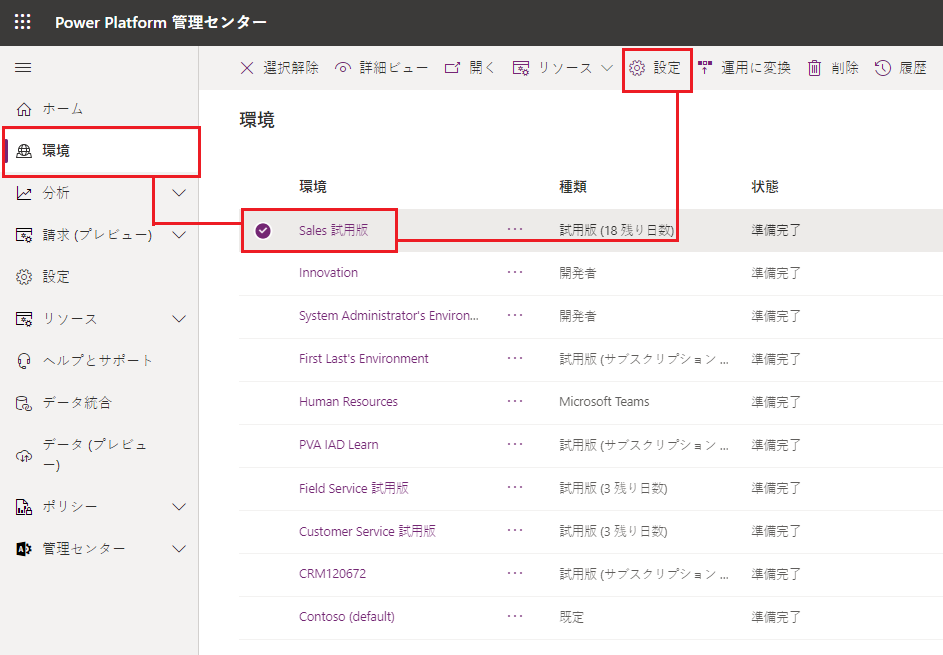
製品 を展開し、機能 を選択します。
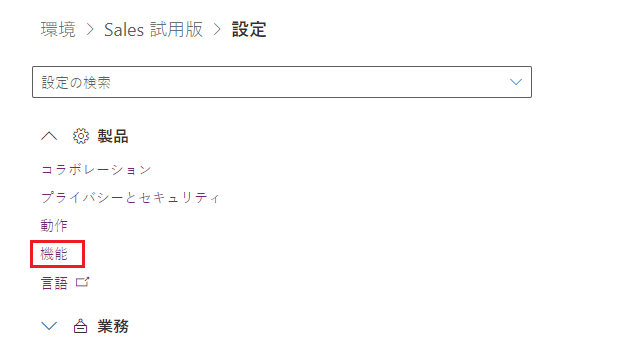
地図と住所のサービス で、完全 トグルをオンにします。 このセクションのトグルを使用して、制限付きサポートを同様にオンまたはオフにすることもできます。
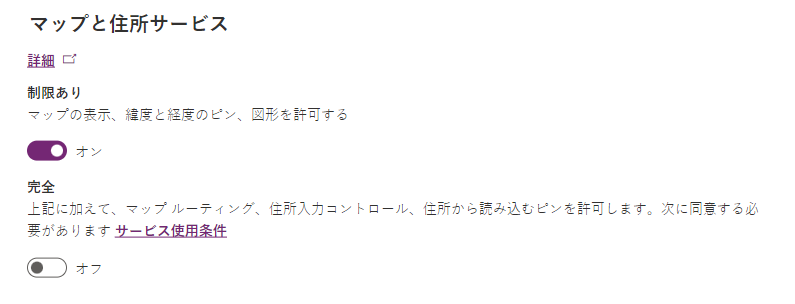
サービス利用条件を読みます。 サービス使用条件に同意する を選択して、有効にする を選択します。
重要
アプリ内のすべての地理空間機能を使用するには、サービスしよう条件を読んで同意する必要があります。
マッピング機能はサードパーティによって提供されます。 Microsoft は、住所と場所のクエリをプロバイダーと共有しますが、顧客名やユーザー名は共有しません。 リクエストは HTTPS 経由で安全に送信されるか、パブリック インターネットに公開されません。
保存 を選択します。
環境のデータ損失防止ポリシーを確認する
地理空間制御は、Spatial Services コネクタを使用して、マップタイルをフェッチし、ジオコードのアドレスを検索します。 Power Platform 管理者は、このコネクタに適用されるデータ損失防止ポリシーが、コントロールに影響を与えるポリシーと競合しないことを確認する必要があります。 Power Platform に対するデータ損失防止ポリシーの詳細情報。
プライバシーとセキュリティに関する考慮事項
Power Apps は、TomTom と共有する場合、検索クエリとユーザーやテナントを結びつけることはなく、共有された検索クエリから個人やテナントを特定することはできません。
Azure Maps は、送信されたリクエスト情報を保存しません。 Azure Maps コンプライアンスの詳細については、Azure グローバル コンプライアンス を参照してください
TomTom と Azure Maps の間で送信されたリクエストは、パブリック インターネット上で公開されません。
地理空間コントロールで作成したアプリと Azure Maps サービス間で送信されるリクエストは、HTTPS で送信されます。
次のテーブルでは、Power Apps が完全サポートで Azure Maps、Bing Maps、TomTom に送信するユーザー データについて説明します。
コントロール 機能 日付 目的 Azure Maps に送信 Bing Maps に送信 TomTom に送信 送信されたユーザー ID または追跡データ 完全サポートで有効化 制限付きサポートで有効化 マップ マップ タイルの表示 マップ ビュー内およびその周辺の座標 マップ ビューにマップ タイルを表示します。 はい いいえ はい いいえ はい はい マップ 座標からピンと形状を表示する ピンと形状の座標 機能は座標データを送信する必要はありません。 いいえ いいえ いいえ いいえ はい はい マップ ピンとルート ウェイポイントを表示する ピンとルート ウェイポイントのアドレス 住所を緯度/経度の座標に変換し、地図上に表示します。 いいえ はい はい いいえ はい いいえ マップ ルートを表示する ルート ウェイポイントの座標 ウェイポイント間のルートを計算します。 はい いいえ はい いいえ はい いいえ 住所入力 住所検索 住所検索のクエリ文字列 住所検索結果を表示するには。 いいえ はい はい いいえ はい いいえ 住所入力 住所検索 現在のデバイスの位置情報 住所検索結果をデバイスの位置周辺にバイアスします。 いいえ はい はい いいえ はい いいえ
次の手順
コントロールをアプリに追加する:
- Interactive map コントロールを使って、位置データを視覚化して解釈します。
- 住所の入力 コントロールを使用して、入力中に動的な住所候補を表示します。
参照
住所の入力 と map コントロールを使用するアプリを作成する
注意
ドキュメントの言語設定についてお聞かせください。 簡単な調査を行います。 (この調査は英語です)
この調査には約 7 分かかります。 個人データは収集されません (プライバシー ステートメント)。
フィードバック
以下は間もなく提供いたします。2024 年を通じて、コンテンツのフィードバック メカニズムとして GitHub の issue を段階的に廃止し、新しいフィードバック システムに置き換えます。 詳細については、「https://aka.ms/ContentUserFeedback」を参照してください。
フィードバックの送信と表示